Chuyển đổi, chỉnh sửa và nén video/âm thanh ở hơn 1000 định dạng với chất lượng cao.
3 cách dễ dàng để thực hiện chuyển tiếp trên TikTok [Máy tính & Di động]
Hiệu ứng chuyển tiếp TikTok đã trở thành một gia vị phổ biến được thêm vào mọi nội dung video. Điều này giúp TikTokers tiếp cận nhiều người xem trong một bài đăng duy nhất vì lợi ích giải trí của nó. Nếu bạn muốn thêm các hiệu ứng chuyển tiếp tuyệt đẹp vào nội dung TikTok của mình nhưng không biết cách thêm, bạn đã đến đúng trang rồi! Bài đăng này giới thiệu 3 cách khả thi để thực hiện chuyển tiếp trên TikTok, máy tính để bàn và thiết bị di động. Khám phá chúng ngay hôm nay!
Danh sách hướng dẫn
Phần 1: Cách thực hiện chuyển tiếp trên TikTok bằng chức năng tích hợp Phần 2: Cách tạo hiệu ứng chuyển tiếp tuyệt đẹp cho TikTok trên Windows/Mac Phần 3: Ứng dụng dễ sử dụng để thực hiện chuyển tiếp cho TikTok trên Android/iPhone Phần 4: Câu hỏi thường gặp về Cách thực hiện chuyển tiếp trên TikTokPhần 1: Cách thực hiện chuyển tiếp trên TikTok bằng chức năng tích hợp
Trên TikTok, người dùng chỉ có thể đăng các video ngắn trên nền tảng này và bạn cần thu hút mọi người thông qua chúng nếu bạn muốn tiếp cận nhiều đối tượng. Vì vậy, với sự trợ giúp của hiệu ứng chuyển tiếp TikTok, bạn sẽ có thể làm cho video của mình hấp dẫn và giải trí hơn nhiều. May mắn thay, TikTok cung cấp một chức năng tích hợp cho phép bạn tạo các hiệu ứng chuyển tiếp dễ dàng. Để biết cách thực hiện, hãy học theo các bước dưới đây:
Bước 1Mở TikTok ứng dụng trên điện thoại của bạn và chạm vào Thêm nút. Sau đó, hãy ghi lại một video hoặc tải lên một video đã ghi trên Phòng trưng bày.
Bước 2Sau đó, TikTok sẽ nhắc bạn chọn âm thanh ưa thích của bạn. Bạn cũng có thể để nguyên mà không chọn âm thanh và chạm vào Kế tiếp cái nút.
Bước 3Tiếp theo, bạn có thể tiến hành chỉnh sửa video bằng cách áp dụng nhãn dán và bộ lọc, sửa đổi độ dài bằng cách sử dụng phần cắt, thêm văn bản, v.v. Khi bạn đã hài lòng, hãy chọn Chuyển tiếp tab từ các tùy chọn.
Bước 4Áp dụng sở thích của bạn Hiệu ứng chuyển tiếp trên video của bạn ở bất kỳ khu vực nào bằng cách sử dụng TikTok tích hợp thanh trượt. Di chuyển thanh trượt đến một phần cụ thể của video, chạm vào hiệu ứng chuyển tiếp và chạm vào Chơi nút để xem trước kết quả.
Bước 5Nếu hài lòng với hiệu ứng chuyển tiếp TikTok của bạn, hãy chạm vào Cứu nhấn nút và chọn Xong.
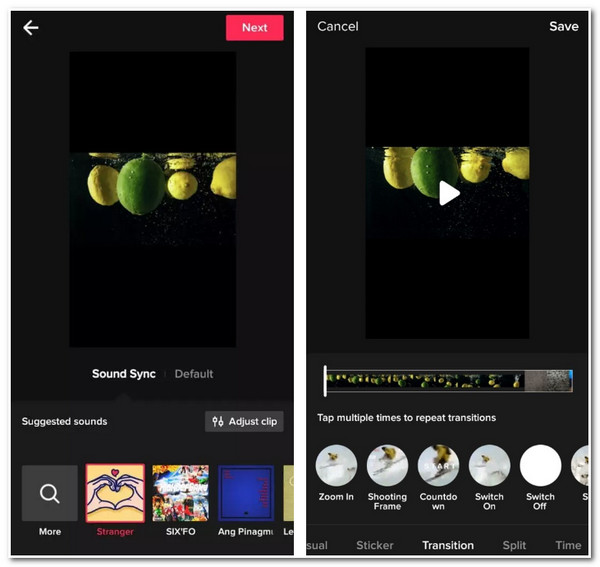
Phần 2: Cách tạo hiệu ứng chuyển tiếp tuyệt đẹp cho TikTok trên Windows/Mac
Để làm cho nội dung TikTok của bạn trở nên ấn tượng và tuyệt vời hơn, bạn cần 4Easysoft Total Video Converter các tính năng chỉnh sửa tuyệt vời của công cụ để thực hiện chuyển tiếp trên video TikTok. Công cụ tương thích với Windows và Mac này được tích hợp với MV maker, cung cấp các hiệu ứng chuyển tiếp tuyệt vời mà bạn có thể áp dụng cho video của mình. Bạn cũng có thể thêm gia vị cho video của mình bằng cách thêm các bộ lọc độc đáo, vì công cụ này cung cấp nhiều bộ lọc trong thư viện của nó. Hơn nữa, công cụ này có thể thêm âm thanh, cho phép bạn điều chỉnh âm lượng, lặp lại, áp dụng hiệu ứng mờ dần vào và ra, và thêm hiệu ứng trễ. Đây chỉ là một số tính năng chỉnh sửa của nó và bạn chỉ cần thực hiện bước đầu tiên để khám phá chúng. Vì vậy, không cần phải nói thêm nữa, hãy khám phá tất cả chúng và sử dụng chúng làm ý tưởng chuyển tiếp TikTok của bạn.

Hỗ trợ công nghệ AI giúp nâng cấp và cải thiện chất lượng video bằng cách loại bỏ nhiễu không cần thiết và áp dụng hiệu ứng 3D.
Cung cấp các tùy chọn điều chỉnh đầu ra giúp bạn có khả năng nâng cao chất lượng, độ phân giải và tốc độ khung hình của video.
Được tích hợp các tính năng chỉnh sửa cơ bản như cắt, xoay, tạo hiệu ứng, cắt tỉa, tách và nhiều tính năng khác.
Cho phép bạn nhúng tiêu đề bắt đầu hoặc kết thúc, văn bản, phụ đề và hình mờ.
Bảo mật 100%
Bảo mật 100%
Cách thực hiện Chuyển đổi trên TikTok bằng 4Easysoft Total Video Converter:
Bước 1Tải xuống và cài đặt 4Easysoft Total Video Converter công cụ trên máy tính Windows hoặc Mac của bạn. Sau đó, khởi chạy công cụ và chọn MV tab từ giao diện của công cụ. Nhấp vào Thêm vào nút để nhập các đoạn video bạn muốn thêm hiệu ứng chuyển tiếp vào video TikTok.

Bước 2Tiếp theo, nhấp vào Biên tập nút để xác định lại video. Chọn Xoay & Cắt tab trên cửa sổ mới nếu bạn muốn định vị lại và thay đổi kích thước các clip video của mình. Ngoài ra, bạn có thể sửa đổi video của mình bằng cách điều chỉnh hiệu ứng hoặc áp dụng bộ lọc bên dưới Hiệu ứng & Bộ lọc. Khi bạn đã hài lòng với lựa chọn của mình, hãy đánh dấu vào ĐƯỢC RỒI cái nút.

Bước 3Sau đó, bây giờ bạn có thể chọn chủ đề ưa thích của mình trong chủ đề tab. Mỗi tab đều có hiệu ứng chuyển tiếp tuyệt vời; bạn có thể thêm hiệu ứng chuyển tiếp phù hợp cho video TikTok của mình.

Bước 4Sau đó, bạn cũng có thể thêm tiêu đề bắt đầu và kết thúc vào video TikTok của mình bên dưới Cài đặt tab để thu hút người xem. Bạn cũng có thể cung cấp cho họ trải nghiệm xem tuyệt vời nếu bạn áp dụng một bản nhạc nền cho video của mình bên dưới Track âm thanh Tùy chọn. Công cụ này cho phép bạn điều chỉnh bản nhạc nền bằng cách thay đổi âm lượng, độ trễ, áp dụng vòng lặp hoặc hiệu ứng mờ dần và mờ dần.

Bước 5Nếu bạn hài lòng với những thiết lập đó, hãy tiến hành Xuất khẩu tab. Bạn có thể điều chỉnh độ phân giải, chất lượng và tốc độ khung hình của video tại đây. Bạn cũng có thể thay đổi định dạng video thành MP4 hoặc MOV, các định dạng được TikTok hỗ trợ. Khi hoàn tất, hãy đánh dấu vào Bắt đầu xuất nút để lưu video có hiệu ứng chuyển tiếp TikTok vào bộ nhớ cục bộ của bạn.

Phần 3: Ứng dụng dễ sử dụng để thực hiện chuyển tiếp cho TikTok trên Android/iPhone
Bây giờ bạn đã biết cách thực hiện chuyển tiếp trên chức năng tích hợp của TikTok và trên máy tính để bàn, sau đây cũng là một ứng dụng dễ sử dụng để thêm hiệu ứng chuyển tiếp trên Android/iPhone của bạn.
Videoshop - Trình biên tập video là một ứng dụng mạnh mẽ cung cấp một loạt các ý tưởng chuyển tiếp TikTok hoặc hiệu ứng và công cụ chỉnh sửa video. Bạn có thể sử dụng ứng dụng này miễn phí trên Android hoặc iPhone. Ngoài ra, các tính năng của nó được biên soạn tốt và dễ hiểu, cung cấp khả năng chỉnh sửa video dễ dàng. Nếu bạn muốn khám phá quá trình chuyển tiếp tuyệt vời của nó, đây là các bước về cách bạn tìm và sử dụng chúng:
Bước 1Tải về Videoshop - Trình chỉnh sửa video trên Google Play hoặc Apple Store. Sau đó, khởi chạy ứng dụng, chạm vào Ghi nút nếu bạn muốn quay video hoặc chạm vào Nhập clip nếu bạn có video được ghi trước. Sau đó, chạm vào Xong.
Bước 2Tiếp theo, chạm vào video đã nhập trên canvas và chọn Chuyển tiếp từ các tùy chọn bên dưới. Chọn từ danh sách các hiệu ứng chuyển tiếp mà công cụ này cung cấp để áp dụng cho video của bạn.
Bước 3Sau đó, chạm vào Chơi để xem cách chuyển đổi được chọn ảnh hưởng đến video TikTok của bạn như thế nào. Khi đã hài lòng, hãy chạm vào Kế tiếp nút ở góc trên bên phải của ứng dụng.
Bước 4Bạn có thể áp dụng bộ lọc và chủ đề để xác định lại video của mình hơn nữa. Sau đó, chạm vào Chia sẻ nút; chọn xem bạn muốn chia sẻ trực tiếp trên TikTok hay lưu vào album của mình.
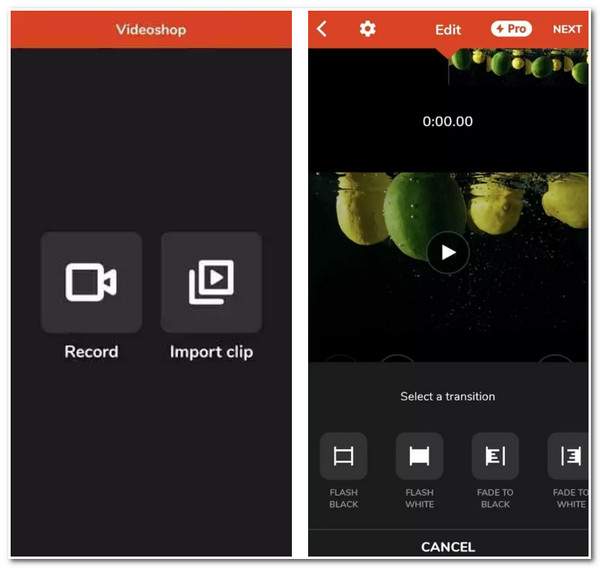
Phần 4: Câu hỏi thường gặp về Cách thực hiện chuyển tiếp trên TikTok
-
1. Làm thế nào để thực hiện chuyển động quay đầu trên TikTok?
Để thực hiện chuyển động quay đầu, trước tiên, bạn cần vào TikTok và chạm vào Thêm nút. Sau đó, ghi lại bản thân trong vài giây khi quay đầu sang một bên được chọn. Sau đó, chạm vào Dừng lại và tiếp tục ghi âm với đầu quay sang phía bên kia. Sẽ tốt hơn nếu bạn thay đổi trang phục hoặc địa điểm trước khi ghi âm lại, như vậy sẽ có thêm yếu tố trong video của bạn.
-
2. Làm cách nào để thực hiện chuyển đổi Snap trên TikTok?
Trước tiên, bạn phải đặt điện thoại của mình trên một bề mặt ổn định để làm cho khung không thể di chuyển. Chạm vào Bộ đếm thời gian tùy chọn và đặt thành bốn giây. Sau đó, bắt đầu ghi clip đầu tiên trong vài giây, sau đó búng tay. Tiếp theo, chọn xem bạn có muốn thay đổi trang phục hay địa điểm để thêm yếu tố tiết lộ vào video của mình không. Chọn Bộ đếm thời gian tùy chọn, đặt lại thành bốn giây, bắt đầu ghi âm, sau đó búng tay.
-
3. Tôi có thể lưu video đã chỉnh sửa có hiệu ứng chuyển tiếp Tiktok vào bộ nhớ cục bộ của mình không?
Có, bạn có thể. Tất cả những gì bạn cần làm là lưu video đã chỉnh sửa của bạn trên Bản nháp mà bạn sẽ thấy tùy chọn này trong Đăng bài phần. Sau khi bạn lưu xong vào Bản nháp, hãy chuyển đến Hồ sơ, chạm vào Bản nháp thư mục và chọn video bạn muốn lưu. Kế tiếp, chạm vào nút Tiếp theo và đổi thành Chỉ tôi trong mục "Ai có thể xem video này". Sau đó, chọn Tùy chọn khác, bật tùy chọn Lưu vào thiết bị và đăng video.
Phần kết luận
Áp dụng hiệu ứng chuyển tiếp TikTok vào video của bạn chắc chắn là một cách tuyệt vời để làm cho video TikTok của bạn trở nên tuyệt đẹp và thú vị. Thông qua chức năng tích hợp của TikTok, bạn có thể trực tiếp áp dụng hiệu ứng chuyển tiếp vào video của mình và tải lên ngay lập tức. Nếu bạn thấy nó cung cấp ít hiệu ứng chuyển tiếp, bạn có thể sử dụng ứng dụng Videoshop - Video Editor làm giải pháp thay thế. Nhưng trong số đó, 4Easysoft Total Video Converter tool vẫn là lựa chọn tốt nhất. Nó được tạo ra để hỗ trợ nhiều hiệu ứng chuyển tiếp TikTok với khả năng nâng cao video của bạn ở mọi khía cạnh. Hãy thoải mái truy cập trang web chính thức của nó để tìm hiểu thêm!
Bảo mật 100%
Bảo mật 100%



